ワイヤレスコントローラー(SWITCH用)サポート
ワイヤレスコントローラー(SWITCH用)ファームウェアアップデートプログラム
重要:アップデート後は必ずコントローラー背面の「リセットボタン」をピンなどで押してください。「リセットボタン」を押さないとコントローラーが使用できません。
2021.05.11 追記:稀に特定の条件下にて無線接続中のコントローラーが正常に動作しない不具合を修正しました。以前ファームウェアアップデートを行ったユーザーも再度アップデートをお願いします。
- Windowsパソコンを使用して下記のファイルをダウンロードします。
- ※Mac OSやスマートフォン、タブレット機器ではアップデートプログラムを使用できません。
- ※こちらの『ファームウェアアップデートプログラム』は「ワイヤレスコントローラー(SWITCH用)」だけに使用できます。「ワイヤレスコントローラー マクロ機能付き(SWITCH用)」には使用できません。ご注意ください。
ワイヤレスコントローラー(SWITCH用) ファームウェアアップデートプログラム
- ダウンロードしたファイルを右クリックし「すべて展開」を選択してファイルを展開後「ファームウェアアップデートプログラム」を実行します。
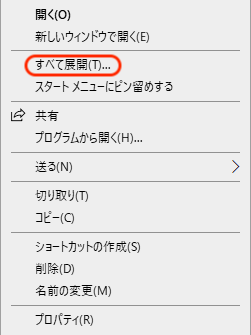
右クリックし「すべて展開」をクリック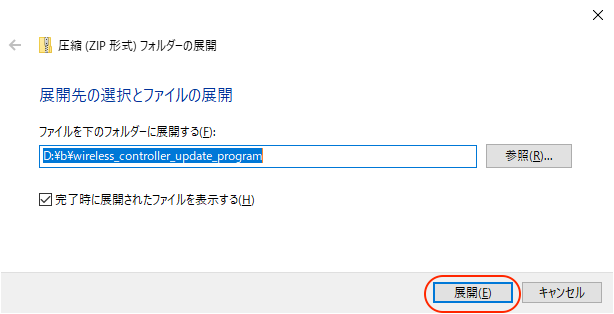
「展開」をクリック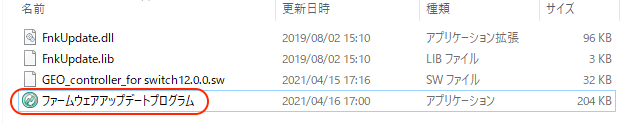
「ファームウェアアップデートプログラム」を実行- ※パソコンの環境によっては「Windowsによって保護されました」と言うメッセージが出る場合があります。この時は「詳細情報」を選んだ後「実行」をしてください。
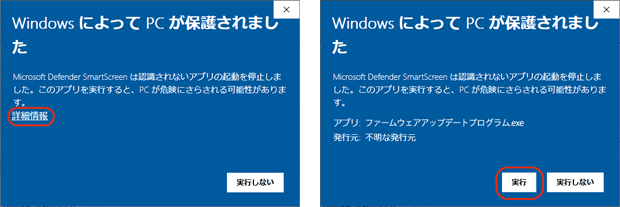
「詳細情報」をクリックした後「実行」をクリック
- ※パソコンの環境によっては「Windowsによって保護されました」と言うメッセージが出る場合があります。この時は「詳細情報」を選んだ後「実行」をしてください。
- 更新するコントローラーを準備し、コントローラーの電源が切れていることを確認します。
- ※電源が入っている場合は電源ボタンを5秒間長押しで電源OFFにしてください。
- USBケーブルのType-C端子をコントローラーに接続し、[+ボタン]と[―ボタン]を押したまま反対側のUSB-A端子をパソコンに接続します。
- アップデートプログラムの①をクリックします。
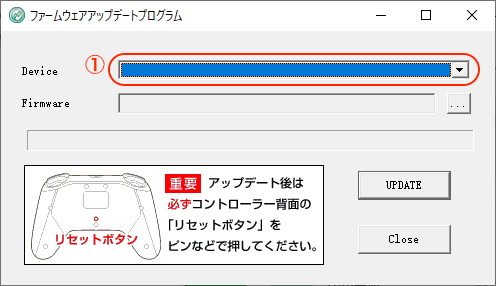
- アップデートの必要なコントローラーが正しく認識されていればデバイス情報が表示されます。
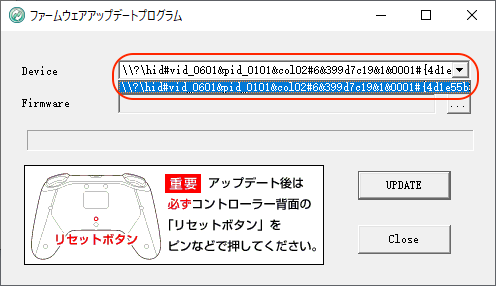
コントローラーが正しく認識されている時の表示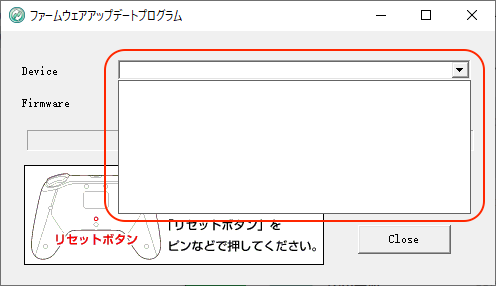
コントローラーが正しく認識されていない時の表示- ※アップデートが必要のないコントローラーは表示されません。
- ②をクリックし、フォルダに入っている「Wireless_controller_for switch12.0.0.sw」を選択します。
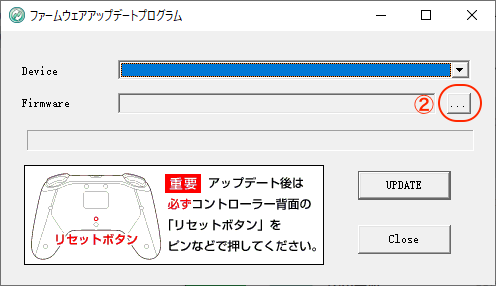
- ③をクリックするとアップデートが行われ、「Update success」と表示されればアップデート完了です。
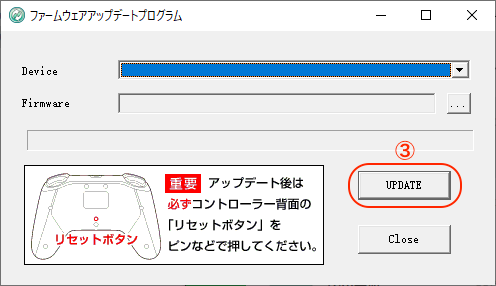
- コントローラーの背面にあるリセットボタンをピンなどで押せば使用可能になります。
重要:アップデート後は必ずコントローラー背面の「リセットボタン」をピンなどで押してください。 「リセットボタン」を押さないとコントローラーが使用できません。
お問い合わせ
- ※2025年12月27日~2026年1月4日は弊社年末年始休業期間となります。休業期間中にお送りいただきましたお問い合わせや、修理・交換ご希望製品につきましては、次営業日より順次ご回答いたしますため、通常よりお時間をいただく場合がございます。ご了承ください。



